Objectifs du TP
Cette seconde partie du TP vise à apprendre à identifier des vulnérabilités sur un système Windows afin d’obtenir des privilèges plus élevés. Vous utiliserez les outils suivants :
Winpeas : Un outil indispensable pour scanner les vulnérabilités de privilèges sur Windows.
Powerup.ps1 : Script PowerShell pour l’escalade de privilèges sous Windows.
Seatbelt : Outil pour énumérer des informations de sécurité et d’authentification.
Sharpup : Version .NET de PowerUp, idéale pour les environnements Windows modernes.
Jaws.ps1 : Scanner de vulnérabilités sur Windows, pratique pour l’énumération.
Prérequis
Un système Windows vulnérable ou un environnement de test (comme une machine virtuelle).
Accès utilisateur standard sur le système Windows.
Accès à un terminal Windows ou à PowerShell.
Étape 1 : Installation des Outils
Pour commencer, assurez-vous d’avoir accès à un système Windows. Vous allez télécharger les outils directement sur le système.
Winpeas
Pour télécharger Winpeas, exécutez la commande suivante dans un terminal PowerShell ou un navigateur :
Invoke-WebRequest -Uri https://github.com/carlospolop/PEASS-ng/releases/latest/download/winPEASany.exe -OutFile winPEASany.exePowerup.ps1
Pour télécharger Powerup.ps1, exécutez la commande suivante :
Invoke-WebRequest -Uri https://raw.githubusercontent.com/PowerShellMafia/PowerSploit/master/Privesc/PowerUp.ps1 -OutFile PowerUp.ps1Seatbelt
Pour télécharger Seatbelt, clonez le dépôt GitHub puis compilez-le avec Visual Studio ou téléchargez la version pré-compilée :
git clone https://github.com/GhostPack/Seatbelt.gitSharpup
Pour télécharger Sharpup, clonez le dépôt GitHub puis compilez-le avec Visual Studio :
git clone https://github.com/GhostPack/SharpUp.gitJaws.ps1
Pour télécharger Jaws.ps1, exécutez la commande suivante :
Invoke-WebRequest -Uri https://raw.githubusercontent.com/411Hall/JAWS/master/jaws-enum.ps1 -OutFile Jaws.ps1Étape 2 : Analyse avec Winpeas
Winpeas est un outil puissant pour scanner un système Windows à la recherche de vulnérabilités exploitables.
Pour exécuter Winpeas, lancez la commande suivante :
.\winPEASany.exeWinpeas analysera divers aspects du système, notamment les services, les configurations, et les autorisations pouvant être exploitées. Notez les informations importantes, telles que les permissions excessives ou les configurations incorrectes.
Actions à Réaliser :
Analyser les résultats : Relevez les différentes faiblesses identifiées par Linpeas. Prenez note des fichiers avec des permissions incorrectes, des services exécutés avec des privilèges élevés, et des chemins d’accès sensibles.
Documentation : Recherchez la signification des vulnérabilités identifiées en utilisant la documentation officielle ou des forums de sécurité comme Reddit ou Stack Overflow.
Prioriser les vulnérabilités : Identifiez quelles faiblesses semblent les plus critiques (par exemple, des services vulnérables en tant que root).
Chercher des correctifs : Pour chaque vulnérabilité identifiée, recherchez des correctifs ou des bonnes pratiques pour les corriger.
Planifier la remédiation : Notez quelles vulnérabilités peuvent être corrigées rapidement et lesquelles nécessitent plus de temps ou de ressources.
Effectuer un test post-correction : Une fois les correctifs appliqués, exécutez à nouveau Linpeas pour vérifier que les faiblesses ont été corrigées.
Étape 3 : Exécution de Powerup.ps1
Powerup.ps1 est un script PowerShell conçu pour identifier des vulnérabilités d’escalade de privilèges sur un système Windows.
Pour l’exécuter, lancez PowerShell en tant qu’administrateur et utilisez la commande suivante :
Import-Module .\PowerUp.ps1
Invoke-AllChecksActions à Réaliser :
Analyser les vulnérabilités : Documentez les vulnérabilités détectées, telles que les services mal configurés ou les permissions excessives.
Tester les correctifs : Pour chaque vulnérabilité, recherchez des correctifs et testez-les dans un environnement de test.
Vérifier les dépendances : Assurez-vous que les correctifs n’ont pas d’impact négatif sur d’autres services du système.
Automatiser les corrections : Utilisez des scripts pour automatiser les corrections sur des systèmes similaires.
Réaliser un audit de sécurité : Après la correction, effectuez un audit pour vérifier que les vulnérabilités ne sont plus présentes.
Étape 4 : Utilisation de Seatbelt
Seatbelt est un outil de reconnaissance qui permet d’énumérer les paramètres de sécurité et d’authentification sur un système Windows.
Pour exécuter Seatbelt, utilisez la commande suivante après compilation :
.\Seatbelt.exe allActions à Réaliser :
Collecter des informations : Prenez note des informations sur les configurations de sécurité, les sessions utilisateur, et les permissions.
Identifier les vulnérabilités potentielles : Utilisez les informations collectées pour identifier des faiblesses qui pourraient être exploitées pour obtenir des privilèges élevés.
Corréler les informations : Comparez les résultats obtenus avec ceux d’autres outils pour mieux comprendre les vulnérabilités.
Rédiger un rapport d’analyse : Créez un rapport complet sur les vulnérabilités trouvées et les solutions proposées.
Planifier des actions correctives : Élaborez un plan d’action pour corriger les failles trouvées, incluant des échéances et des responsables.
Étape 5 : Utilisation de Sharpup
Sharpup est la version .NET de PowerUp, et elle est idéale pour les environnements Windows modernes. Il fonctionne de manière similaire à PowerUp mais avec une compatibilité accrue pour les environnements récents.
Pour exécuter Sharpup après compilation, utilisez la commande suivante :
.\SharpUp.exeActions à Réaliser :
Scanner le système : Utilisez Sharpup pour vérifier la présence de vulnérabilités exploitables.
Documenter les résultats : Notez les vulnérabilités et leurs impacts potentiels sur la sécurité du système.
Prioriser les vulnérabilités : Classez les vulnérabilités en fonction de leur criticité et de la facilité d’exploitation.
Tester les mesures correctives : Appliquez des corrections et effectuez un nouveau scan pour vérifier leur efficacité.
Automatiser les scans : Intégrez Sharpup dans une routine d’audit de sécurité automatisée pour des contrôles réguliers.
Étape 6 : Analyse avec Jaws.ps1
Jaws.ps1 est un script PowerShell qui permet d’énumérer les informations de sécurité et de repérer des vulnérabilités sur un système Windows.
Pour l’exécuter, lancez PowerShell et tapez la commande suivante :
.\jaws-enum.ps1Actions à Réaliser :
Collecter les informations : Prenez note des faiblesses potentielles au niveau des utilisateurs, des services et des configurations système.
Analyser les faiblesses : Déterminez quelles faiblesses pourraient mener à une escalade de privilèges et comment les exploiter.
Tester des correctifs : Appliquez des correctifs aux faiblesses identifiées et vérifiez leur efficacité.
Effectuer une revue des utilisateurs : Vérifiez les utilisateurs et leurs permissions pour identifier ceux qui ont des privilèges non justifiés.
Documenter les résultats et les actions : Prenez des notes sur les vulnérabilités, les correctifs appliqués et les résultats des tests.
Conclusion
Ce TP vous a permis d’explorer plusieurs outils utilisés pour identifier des vulnérabilités et élever les privilèges sur un système Windows. Vous avez appris à utiliser Winpeas, Powerup.ps1, Seatbelt, Sharpup et Jaws.ps1 pour énumérer les failles potentielles et comprendre les points faibles des systèmes Windows.
Note : Comme toujours, l’utilisation de ces outils doit se faire dans un cadre éthique et avec l’autorisation du propriétaire du système.
Actions Finales :
Récapitulatif des vulnérabilités : Compilez une liste des vulnérabilités identifiées et des actions entreprises pour y remédier.
Retour d’expérience : Rédigez une courte conclusion personnelle sur les défis rencontrés, les outils les plus efficaces, et ce que vous avez appris.
Partager le rapport : Si vous travaillez en équipe, partagez votre rapport pour discuter des résultats et des remédiations possibles.